Metadaten eingeben mit der "Schnell-Bearbeitung"
Werkzeug "Schnell-Bearbeitung" öffnen
Das Werkzeug "Schnell-Bearbeitung" kann im Workspace, der Suche und in der Detailansicht von Objekten aufgerufen werden. Hier erscheint es je nach Konfiguration des Systems im Kontextmenü.
Öffnen Sie das Kontextmenü für das Objekt und wählen Sie die Option "Schnell-Bearbeitung" aus.
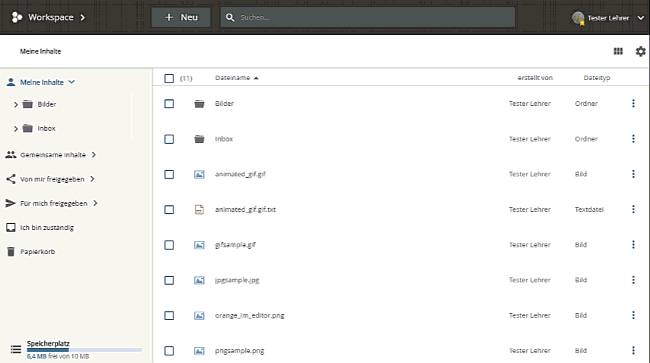
Eingabe von Metadaten
Eine neue Maske wird geöffnet. Hier haben Sie die Möglichkeit, eine Auswahl von Metadaten einzugeben beziehungsweise zu ändern.
Die Maske ist in drei Bereich unterteilt:
- Meta-Daten: Hier können die wichtigsten Metadaten (Materialart, Schlagworte) für das Objekt angepasst werden.
Umfangreichere Metadaten lassen sich mit dem Werkzeug "Infos bearbeiten" verwalten. - Freigaben: In diesem Bereich finden Sie vereinfachte Optionen zur Freigabe des Objekts mit Betrachter-Rechten.
Erweiterte Berechtigungen lassen sich mit dem "Freigabe Werkzeug" vornehmen. - Lizenzen: In diesem Bereich lassen sich schnell die meistgenutzten Lizenz-Optionen einstellen.
Erweiterte Lizenzen lassen sich mit dem "Lizenz-Editor" vornehmen.
Metadaten für einzelne Objekte eingeben / bearbeiten
Im Bereich "Metadaten angeben" der Schnellbearbeitung können Sie die Material-Art und Schlagworte für das gewählte Objekt eingeben.
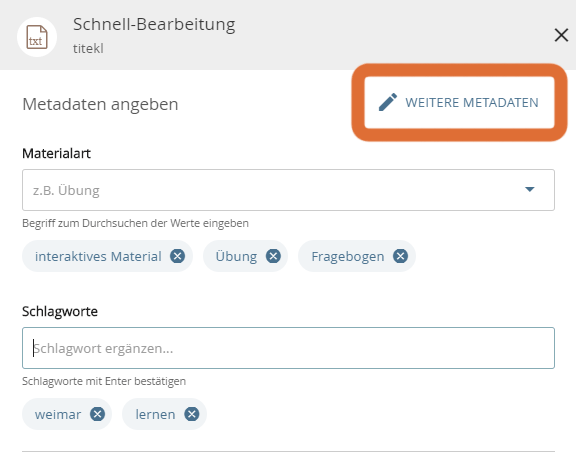
Metadaten Abschnitt der Schnell-Bearbeitung mit Link zu "Infos bearbeiten"
Wählen Sie im Feld "Materialart" einen oder mehrere passende Einträge aus.
Die so eingegebenen Material-Arten erscheinen in einer Liste unterhalb des Eingabe-Feldes.
Um eine Materialart zu entfernen, klicken Sie auf die Kreuz-Schaltfläche hinter der Materialart.
Geben Sie im Feld „Schlagworte" eines oder mehrere Begriffe zur Beschreibung des Objektes ein.
Prägnante Schlüsselwörter werden Ihnen später bei der Suche helfen, die Datei wiederzufinden.
Um mehr als ein Schlüsselwort einzugeben, betätigen Sie nach jedem Schlüsselwort die Eingabe-Taste.
Die so eingegebenen Schlüsselwörter erscheinen in einer Liste unterhalb des Eingabe-Feldes.
Um ein Schlagwort zu entfernen, klicken Sie auf die Kreuz-Schaltfläche hinter dem Schlagwort.
Für die Eingabe weiterer, detaillierter Metadaten klicken Sie auf die Schaltfläche "Weitere Metadaten" im oberen Bereich des Abschnitts.
Sie werden zum Werkzeug "Infos bearbeiten" weitergeleitet.
Lese-Berechtigungen einräumen
Im Bereich "Freigeben" finden Sie vereinfachte Optionen zur Freigabe des Objekts mit Betrachter-Rechten.

Einladungs-Abschnitt der Schnell-Bearbeitung mit Link zu "Freigeben"
Im oberen Teil des Abschnitts (Allgemeine Gruppen) finden Sie eine Auswahl von Gruppen Ihres Systems. Diese können konfiguriert werden.
Sie haben die Möglichkeit, eine Gruppe zur Vergabe von Betrachterrechten auszuwählen.
Im unteren Bereich des Abschnitts (Zuletzt eingeladen) finden Sie eine Liste der als letztes von Ihnen für Einladungen verwendeten Gruppen und Nutzer.
Hier haben Sie die Möglichkeit, beliebig viele Gruppen beziehungsweise Nutzer zur Vergabe von Betrachterrechten auszuwählen.
Für die Eingabe weiterer, detaillierter Berechtigungen klicken Sie auf die Schaltfläche "Weitere Freigeben" im oberen Bereich des Abschnitts.
Sie werden zum Werkzeug "Freigeben" weitergeleitet.
Lizenz-Vergabe
Im Bereich "Lizenzieren" der Schnell-Bearbeitung finden Sie vereinfachte Optionen zur Vergabe von Lizenzen für das gewählte Objekt.
Wählen Sie zuerst, ob es sich bei dem Objekt um ein eigenes oder fremdes Material handelt.
Die Maske wird entsprechend Ihrer Auswahl erweitert:
- Bei "Eigenem Material" werden alle notwendigen Autoren-Angaben für die Creative Commons Lizenzen automatisch mit Ihren Daten befüllt.
- Bei "Fremden Material" erscheinen die für die ordnungsgemäße Namensnennung notwendigen Felder.
Für die Eingabe weiterer, unterstützter Lizenzen klicken Sie auf die Schaltfläche "WEITERE LIZENZEN" im oberen Bereich des Abschnitts.
Sie werden zum Lizenzeditor weitergeleitet.
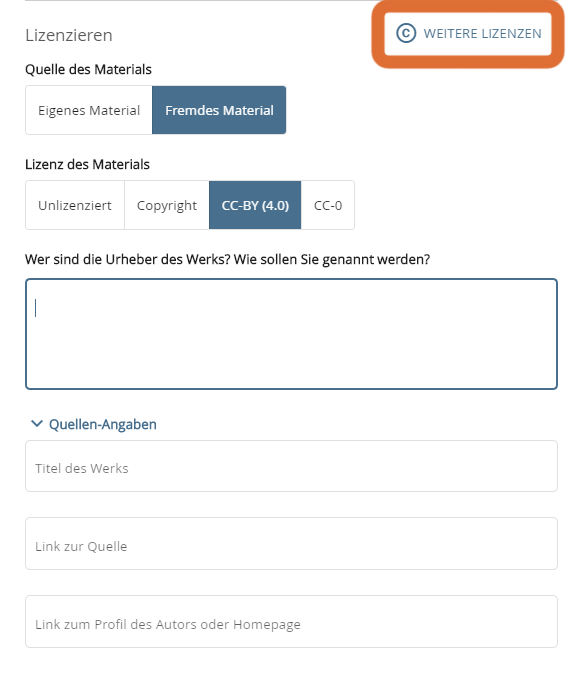
Lizenz-Abschnitt der Schnell-Bearbeitung mit Link zum Lizenzeditor
Schnell-Bearbeitung für mehrere Objekte gleichzeitig (Massenbearbeitung)
Seit Version 5.1 lassen sich im Workspace und der Suche auch Metadaten für mehrere Objekte gleichzeitig eingeben.
Wählen Sie die gewünschten Objekte durch Anhaken aus und selektieren Sie "Schnell-Bearbeitung" im Kontext-Menü.
Die Schnell-Bearbeitung wird geöffnet.
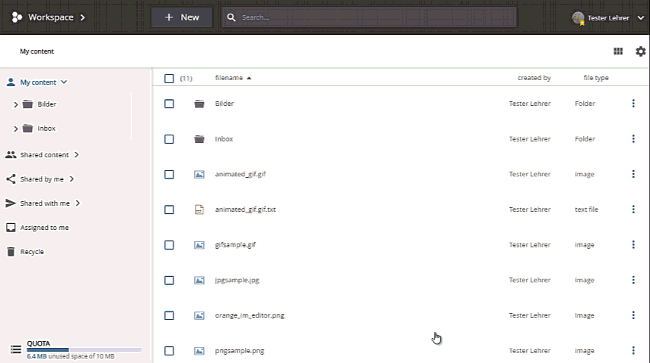
Metadaten für mehrere Objekte eingeben / bearbeiten
Im Bereich "Metadaten angeben" der Schnellbearbeitung können Sie nun die Materialart und die Schlagwörter der gewählten Objekte bearbeiten.
Bei der Massen-Bearbeitung der Metadaten bietet edu-sharing je nach Kategorie der Metadaten eine oder zwei Optionen:
- Ersetzen: Die bisher bestehenden Metadaten werden für alle gewählten Objekte durch die neuen Metadaten ersetzt.
Die alten Metadaten werden überschrieben, können jedoch für jedes Objekte mit Hilfe der Versionierung wiederhergestellt werden. - Anhängen: Die bisher bestehenden Metadaten werden für alle gewählten Objekte um die neuen Metadaten ergänzt.
Die vorherigen Metadaten können jedoch für jedes Objekt mit Hilfe der Versionierung wiederhergestellt werden.
Lese-Berechtigungen für mehrere Objekte einräumen
Der Bereich "Freigeben" der Schnell-Bearbeitung funktioniert bei mehreren gewählten Objekten wie oben im Abschnitt für einzelne Objekte beschrieben.
Lizenz-Vergabe für mehrere Objekte
Die Massenbearbeitung der Lizenz für mehrere ausgewählte Objekte ist nur möglich, wenn alle gewählten Objekte unter der gleichen, von der Schnell-Bearbeitung unterstützten Lizenz veröffentlicht wurden.
Folgende Lizenzen werden unterstützt:
- keine Lizenz gewählt.
- vom Urheberrecht geschützt
- CC BY
- CC0
Wurden die gewählten Objekte unter einer nicht unterstützten Lizenz veröffentlicht oder haben sie unterschiedliche Lizenzen, bietet die Schnell-Bearbeitung an, die Lizenz der ausgewählten Objekte zu ersetzen.
